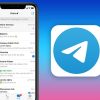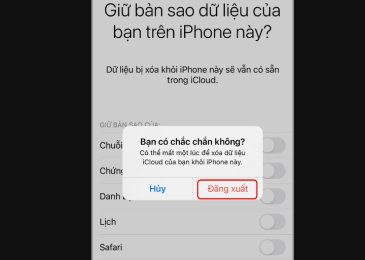Công thức chỉnh màu ảnh đẹp trên Samsung, Oppo, Xiaomi ngày càng được nhiều các bạn trẻ săn lùng. Để có được cho mình một tấm ảnh xinh lung linh và kèm một tone màu hợp mood thì sau đây hãy cùng thuthuat.io tìm hiểu các công thức chỉnh màu tuyệt đẹp trên các dòng điện thoại này nhé.
Mục Lục
Phương pháp chỉnh màu ảnh đẹp trên điện thoại Android
Để có một tấm ảnh đẹp không chỉ phụ thuộc hoàn toàn vào người chụp ảnh mà còn phụ thuộc vào phương pháp chỉnh màu ảnh.
Và để có một tấm hình có một tone màu đẹp và phù hợp ta cần phải đảm bảo các màu sắc trong bức ảnh phải hài hòa, cân đối. Ngoài ra để có được một tấm ảnh cân đối ta còn phải cân chỉnh kích thước ảnh sao cho rõ ràng không gây tức mắt cho người nhìn.
Và để có được một tone màu phù hợp với từng tấm ảnh. Bạn có thể chỉnh màu ảnh trên các ứng dụng chỉnh sửa ảnh như Snapseed, Picsart,… Hoặc có thể chỉnh sửa trực tiếp trên các công cụ chỉnh sửa hiện có của điện thoại.
Công thức chỉnh màu ảnh đẹp trên Android
Bạn không cần phải sở hữu những chiếc smartphone đắt tiền như Iphone 13 Promax,… Dù là thiết bị di động gì đi chăng nữa, hay thậm chí là một chiếc Samsung Galaxy A5 đời 2016, bạn cũng có thể tạo được cho mình những bức ảnh xinh đẹp nhờ những công thức chỉnh màu ảnh này.
Công thức chỉnh màu ảnh trên Samsung
Bạn có thể hoàn toàn tạo được cho mình một màu ảnh đẹp ngay trên ứng dụng Samsung Gallery mà không cần phải tìm những ứng dụng chỉnh sửa ảnh thứ ba.
Cách chỉnh màu ảnh trên SamSung đơn giản như sau:
- Với ảnh ở chế độ chỉnh sửa, bạn nhấp vào Tab thứ 2 bên cạnh Tab Cắt.
- Tại đây bạn sẽ thấy nhiều bộ lọc khác nhau. Hãy nhấn chọn một cái để áp dụng vào ảnh của bạn.
- Sử dụng thanh trượt bên dưới bộ lọc để điều chỉnh cường độ phù hợp.
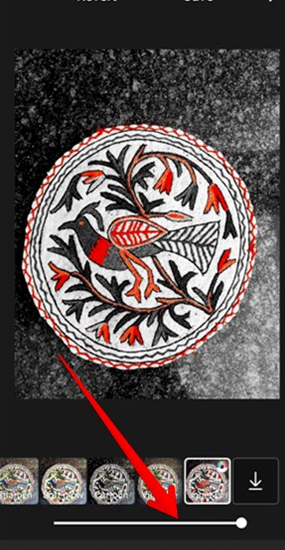
Nếu cảm thấy không thích những bộ lọc mà SamSung Gallery cung cấp sẵn, bạn có thể tải xuống nhiều bộ lọc hơn nữa trong ứng dụng SamSung Gallery. Để làm được điều đó, bạn hãy chuyển đến Tab Bộ lọc trong chế độ chỉnh sửa hình ảnh.
Cuộn đến cuối cùng bên phải của danh sách bộ lọc, tại đây bạn sẽ thấy biểu tượng Tải xuống. Nhấn vào đó bạn sẽ thấy được nhiều bộ lọc và cài đặt. Bạn có thể chọn một cài đặt hoặc bộ lọc mà bạn thích để tải về và sử dụng.
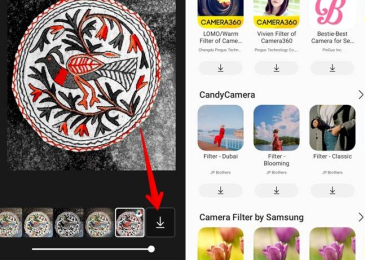
Bên cạnh đó, bạn có thể tham khảo một số công thức chỉnh màu khác trên SamSung dưới đây nhé:
Công thức chỉnh màu tone xanh lá trong trẻo
Các bạn nữ luôn mong muốn những tấm hình trong sáng, long lanh, đáng yêu hơn. Thì công thức chỉnh màu ảnh tone xanh lá trong trẻo, thanh xuân sẽ khiến các bạn đổ đứ đừ.
- Độ sáng: + 5
- Độ tương phản: – 10
- Độ bão hòa: + 27
- Nhấn sáng: – 18
- Bóng: – 50
- Độ ấm: – 5

Công thức này phù hợp với những bức ảnh chụp ngoài trời theo concept nhẹ nhàng, nữ tính, thanh lịch ví dụ như trong các buổi chụp kỉ yếu, picnic, cắm trại… Khung cảnh ấy cùng màu sắc này sẽ giúp bạn có nhiều tấm ảnh xinh lung linh để lưu giữ đấy.
Công thức chỉnh màu tone cam vintage
Tone cam vintage là một tone màu phổ biến và khá dễ sử dụng. Các bạn chỉ cần vài thao tác đơn giản là có thể tạo ngay cho mình một tone màu cam vintage như mong muốn.
Đôi khi muốn những tấm hình của mình trở sâu lắng, cảm xúc, nhẹ nhàng, nữ tính thì các bạn có thể sử dụng này tone màu này để làm cho bức ảnh của mình được đậm nét và sắc sảo hơn.
- Độ sáng: + 30
- Độ tương phản: – 50
- Độ bão hòa: – 35
- Làm nét: + 20

Tone màu này phù hợp với những tấm hình có độ sáng cao và có thiên hướng ngã, tốt nhất hãy lựa những tấm hình có màu vàng là màu chủ đạo cộng thêm màu sắc của cam vintage điều đó sẽ giúp bức ảnh của bạn trở nên sắc sảo và tươi mới hơn rất nhiều.
Công thức chỉnh màu ảnh trên Oppo
Đối với Oppo Reno 6, bạn không cần phải lo lắng tìm kiếm, nài nỉ xin những công thức chỉnh sửa ảnh của bất cứ ai. Vì trên thiết bị Oppo Reno 6 đã có bảng màu AI, tích hợp sẵn nhiều công thức chỉnh màu thời thượng của đa số những người nổi tiếng.
Với tính năng này, Oppo giúp người dùng chuyển bức ảnh của mình từ phong cách này sang một phong cách hoàn toàn mới chỉ với một thao tác đơn giản.
Các bạn có thể làm theo các bước sau đây:
- Mở ứng dụng Ảnh
- Nhấn vào chỉnh sửa và chọn chế độ AI
- Sẽ có 5 bảng màu AI cho bạn thoải mái lựa chọn
- Nếu bạn không thích 5 màu có sẵn đấy nhưng lại thích màu của một tấm ảnh khác. Bạn có thể nhấn vào + và chọn ảnh bạn thích.
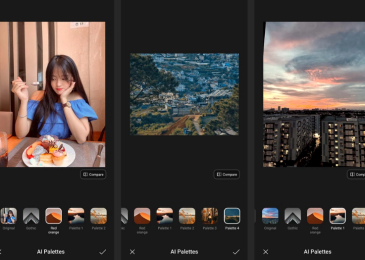
Lưu ý: Kích thước hình ảnh phải nhỏ hơn 20MB và định dạng hình ảnh phải là png, jpg, ipeg, heif.
Ngoài ra, đối với các dòng điện thoại Oppo khác, bạn có thể điều chỉnh màu ảnh ngay trên phần chỉnh sửa ảnh hiện có trên điện thoại của bạn với các thanh ánh sáng, độ tương phản, bộ lọc,… bạn có thể kéo tùy chỉnh sao cho màu sắc hài hòa với bức ảnh của bạn.
Công thức chỉnh màu trên Xiaomi
Cũng như các dòng điên thoại sử dụng hệ điều hành Android khác như SamSung, Oppo. Các hình ảnh trên Xiaomi có thể chỉnh sửa màu sắc bằng các thanh kéo độ sáng, độ tương phản, bộ lọc ngay trên phần mềm chỉnh sửa ảnh của điện thoại.
Ngoài ra, bạn có thể tham khảo những công thức dưới đây để tạo cho mình một số màu sắc phù hợp với bức ảnh nhé:
Công thức chỉnh màu tone cam
Để mang đến cho bạn một màu sắc tươi mới mà không cần phải qua các phần mềm chỉnh sửa chuyên nghiệp. Bạn có thể tham khảo công thức dưới đây để tạo ngay cho mình một màu ảnh tone cam thời thượng ngay trên chiếc điện thoại di động. Công thức chỉnh ảnh đẹp trên Xiaomi sau đây cũng sẽ giúp bạn thay đổi linh hoạt trong từng tấm hình, theo từng tính cách của mỗi cá nhân.
- Độ phơi sáng: 1
- Độ tương phản: -50
- Độ bão hòa: -16
- Hoạt tiết: 13

Tone cam là một tone màu dễ chỉnh nhưng không bao giờ lỗi mốt. Công thức này giúp những bức hình của bạn trông tươi trẻ và khỏe khoắn hơn. Đồng thời nó cũng có thể làm nổi bật lớp makeup của bạn hơn giúp khuôn mặt của bạn trở nên tươi tắn và rạng rỡ.
Công thức chỉnh màu tone trắng nhẹ nhàng
Công thức này chắc hẳn sẽ là một vị cứu tinh của không ít những tấm ảnh thiếu sáng, thiếu màu sắc và nhợt nhạc. Sự bù đắp bởi những màu sắc tươi mới, rực rỡ và năng động khiến bức ảnh đầy khiếm khuyết của bạn trở nên sinh động và tỏa sáng hơn rất nhiều so với ảnh gốc.
- Độ sáng: +12
- Độ tương phản: +12
- Độ bão hòa: +6
- Độ nét: +10
- Độ ấm: -10

Tone màu này phù hợp với những bạn nữ tính, mặc đầm trắng thướt tha. Nếu chụp concept cùng cây cối xanh tươi là một sự lựa chọn đúng đắn, tạo nên một bức ảnh đậm chất thơ khiến nhiều người mê đắm.
Bài viết trên chia sẻ các công thức chỉnh màu ảnh đẹp trên SamSung, Oppo, Xiaomi. Mong rằng nội dung bài viết có thể giúp ích được bạn trong quá trình chỉnh sửa để có được những tấm ảnh ưng ý nhất. Chúc bạn sẽ có cho mình những bức ảnh tuyệt vời nhất.